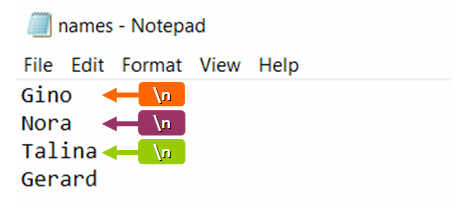Inhalte
Um in Python das Ende einer Zeile zu markieren und eine neue zu beginnen, müssen Sie ein Sonderzeichen verwenden. Gleichzeitig ist es wichtig zu wissen, wie man es richtig verwendet, wenn man mit verschiedenen Python-Dateien arbeitet, und es in den erforderlichen Momenten in der Konsole anzuzeigen. Es ist notwendig, im Detail zu verstehen, wie das Trennzeichen für neue Zeilen verwendet wird, wenn mit Programmcode gearbeitet wird, ob es möglich ist, Text hinzuzufügen, ohne es zu verwenden.
Allgemeine Informationen zum Newline-Zeichen
n ist das Symbol für das Umbrechen von Informationen in einer neuen Zeile und das Schließen der alten Zeile in Python. Dieses Symbol besteht aus zwei Elementen:
- umgekehrt schräg;
- n ist ein Kleinbuchstabe.
Um dieses Zeichen zu verwenden, können Sie den Ausdruck „print(f“ HellonWorld!“) verwenden, wodurch Sie Informationen in f-Zeilen übertragen können.

Was ist die Druckfunktion
Ohne zusätzliche Einstellungen wird das Datenübertragungszeichen zur nächsten Zeile im versteckten Modus hinzugefügt. Aus diesem Grund ist es nicht zwischen den Zeilen zu sehen, ohne eine bestimmte Funktion zu aktivieren. Ein Beispiel für die Anzeige eines Trennsymbols im Programmcode:
Druck („Hello, World“!) – „Hello, World!“n
Gleichzeitig ist eine solche Feststellung dieses Zeichens in den grundlegenden Eigenschaften von Python geschrieben. Die Funktion „Drucken“ hat einen Standardwert für den Parameter „Ende“ – n. Dank dieser Funktion wird dieses Zeichen am Zeilenende gesetzt, um Daten in die nächsten Zeilen zu übertragen. Erläuterung der Funktion „Drucken“:
print(*objects, sep=' ', end='n', file=sys.stdout, flush=False)
Der Wert des „end“-Parameters der „print“-Funktion ist gleich dem Zeichen „n“. Gemäß dem automatischen Algorithmus des Programmcodes vervollständigt es die Zeilen am Ende, bevor die Funktion „Drucken“ geschrieben wird. Wenn Sie eine einzelne „Druck“-Funktion verwenden, bemerken Sie möglicherweise nicht das Wesentliche ihrer Arbeit, da nur eine Zeile auf dem Bildschirm angezeigt wird. Wenn Sie jedoch ein paar Anweisungen wie diese hinzufügen, wird das Ergebnis der Funktion deutlicher:
print("Hallo, Welt 1!") print("Hallo, Welt 2!") print("Hallo, Welt 3!") print("Hallo, Welt 4!")Ein Beispiel für das Ergebnis des obigen Codes:
Hallo Welt1! Hallo Welt2! Hallo Welt3! Hallo Welt4!
Ersetzen eines Zeilenumbruchzeichens durch print
Mit der Funktion „Drucken“ ist es möglich, zwischen den Zeilen kein Trennzeichen zu verwenden. Dazu müssen Sie den „end“-Parameter in der Funktion selbst ändern. In diesem Fall müssen Sie anstelle des „End“-Werts ein Leerzeichen hinzufügen. Aus diesem Grund ersetzt das Leerzeichen das „Ende“-Zeichen. Ergebnis mit gesetzten Standardeinstellungen:
>>> print("Hallo") >>> print("Welt") Hallo WeltAnzeige des Ergebnisses nach dem Ersetzen des Zeichens „n“ durch ein Leerzeichen:
>>> print("Hallo", end=" ") >>> print("Welt") Hallo WeltEin Beispiel für die Verwendung dieser Methode zum Ersetzen von Zeichen, um eine Folge von Werten in einer Zeile anzuzeigen:
for i in range(15): if i < 14: print(i, end=", ") else: print(i)
Verwenden von Trennzeichen in Dateien
In den fertigen Dateien findet sich das Symbol, nach dem der Text des Programmcodes in die nächste Zeile übernommen wird. Ohne das Dokument selbst über den Programmcode anzuzeigen, ist es jedoch unmöglich, es zu sehen, da solche Zeichen standardmäßig ausgeblendet sind. Um das Zeilenumbruchzeichen verwenden zu können, müssen Sie eine mit Namen gefüllte Datei erstellen. Nach dem Öffnen können Sie sehen, dass alle Namen in einer neuen Zeile beginnen. Beispiel:
names = ['Petr', 'Dima', 'Artem', 'Ivan'] with open("names.txt", "w") as f: for name in names[:-1]: f.write(f "{name}n") f.write(names[-1])Namen werden nur dann auf diese Weise angezeigt, wenn die Textdatei so eingestellt ist, dass Informationen in separate Zeilen aufgeteilt werden. Dadurch wird automatisch das versteckte Zeichen „n“ am Ende jeder vorherigen Zeile gesetzt. Um das versteckte Zeichen zu sehen, müssen Sie die Funktion „.readlines()“ aktivieren. Danach werden alle versteckten Zeichen im Programmcode auf dem Bildschirm angezeigt. Beispiel für Funktionsaktivierung:
mit open("names.txt", "r") als f: print(f.readlines())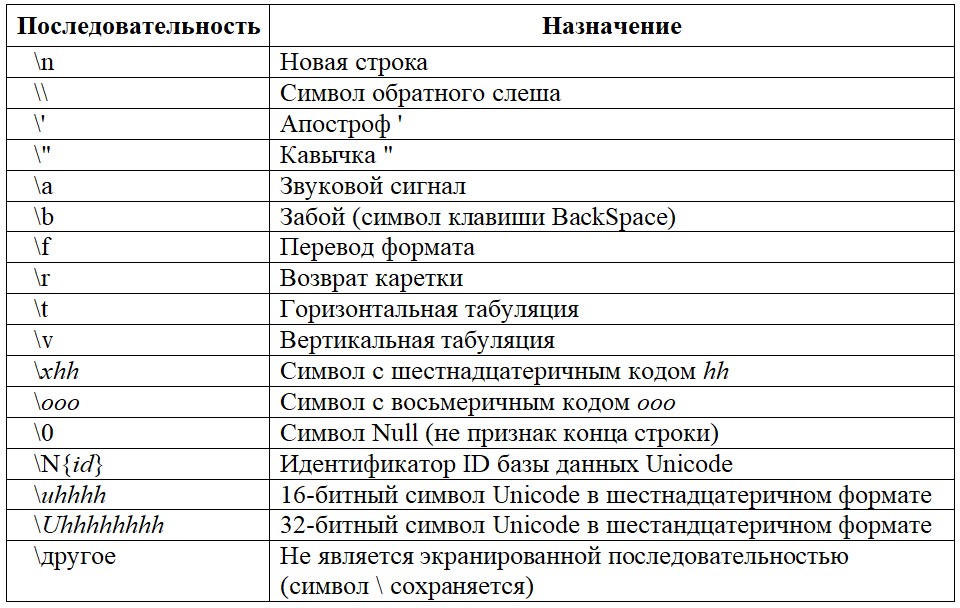
Rat! Bei der aktiven Arbeit mit Python stoßen Benutzer häufig auf Situationen, in denen der Programmcode in einer langen Zeile geschrieben werden muss, es jedoch äußerst schwierig ist, ihn zu überprüfen und Ungenauigkeiten ohne Trennung zu identifizieren. Damit der Computer nach dem Teilen einer langen Zeile in einzelne Fragmente sie als vollständig betrachtet, müssen Sie in jede freie Lücke zwischen den Werten das Zeichen „“ einfügen - einen umgekehrten Schrägstrich. Nachdem Sie ein Zeichen hinzugefügt haben, können Sie zu einer anderen Zeile wechseln und mit dem Schreiben von Code fortfahren. Beim Start fügt das Programm selbst die einzelnen Fragmente zu einer einzigen Zeile zusammen.
Aufteilen eines Strings in Teilstrings
Um eine lange Zeichenfolge in mehrere Teilzeichenfolgen aufzuteilen, können Sie die Split-Methode verwenden. Wenn keine weiteren Bearbeitungen vorgenommen werden, ist das Standardtrennzeichen ein Leerzeichen. Nach der Ausführung dieser Methode wird der ausgewählte Text durch Teilstrings in einzelne Wörter unterteilt und in eine Liste von Strings umgewandelt. Als Beispiel:
string = "etwas neuer Text" strings = string.split() print(strings) ['some', 'new', 'text']
Um die umgekehrte Transformation durchzuführen, mit deren Hilfe die Liste der Teilzeichenfolgen in eine lange Zeichenfolge umgewandelt wird, müssen Sie die Join-Methode verwenden. Eine weitere nützliche Methode zum Arbeiten mit Strings ist Strip. Damit können Sie Leerzeichen entfernen, die sich auf beiden Seiten der Linie befinden.
Zusammenfassung
Um beim Arbeiten in Python bestimmte Daten aus einer neuen Zeile auszugeben, ist es notwendig, die alte Zeile mit dem Zeichen „n“ zu beenden. Mit seiner Hilfe werden die Informationen nach dem Zeichen in die nächste Zeile übertragen und die alte geschlossen. Es ist jedoch nicht erforderlich, dieses Symbol zum Übertragen von Daten zu verwenden. Dazu können Sie den Parameter end="